می توان گفت تقریبا تمامی کاربران اندروید زمان اجرای یک برنامه با ارورهای مشابه «Unfortunately Youtube has stopped – متاسفانه برنامه یوتیوب متوقف شده است.»، «Unfortunately the telegram has stopped – متاسفانه برنامه تلگرام متوقف شده است.» ، تنظیمات متوقف شده است و … مواجه شده اند. باز نشدن برنامه های اندروید معمولا با این خطا همراه است.
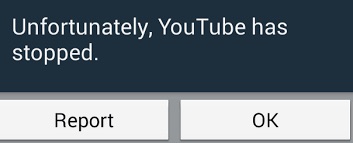
علت های مختلفی باعث بروز این خطا در گوشی های هوشمند می شود که شایع ترین آنها پاک شدن برخی فایل های سیستمی , ضعف آنتن دهی اتصال اینترنت و پر شدن حافظه تلفن همراه می باشد.
در این مقاله برای رفع مشکل اجرا نشدن برنامه در اندروید سه راهکار بسیار کاربردی ارائه می دهیم.
۱-کش برنامه خراب را پاک کنید
یکی از بهترین روش های حل خطای “متاسفانه برنامه متوقف شده است” و باز نشدن برنامه در گوشی های اندروید پاک کردن کش برنامه می باشد که در نتیجه گویا که برنامه را دوباره نصب کرده اید.
آموزش پاک کردن کش اپلیکیشن ها برای حل مشکل “متاسفانه برنامه متوقف شده است”:
- به بخش settings(تنظیمات) گوشی خود بروید.
- از منوی تنظیمات روی گزینه برنامه ها (Application یا Apps) کلیک کنید.
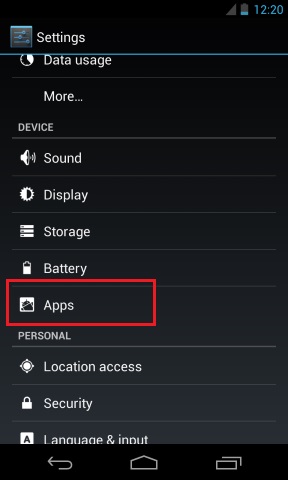
- برنامه ای را که هنگام اجرا با خطای “متاسفانه برنامه متوقف شده است” مواجه می شوید, پیدا کنید و روی آن کلیک کنید.
- از صفحه تنظیمات برنامه گزینه Storage (ذخیره) را انتخاب کنید.
- اکنون در صفحه باز شده روی گزینه Clear Cache کلیک کنید.
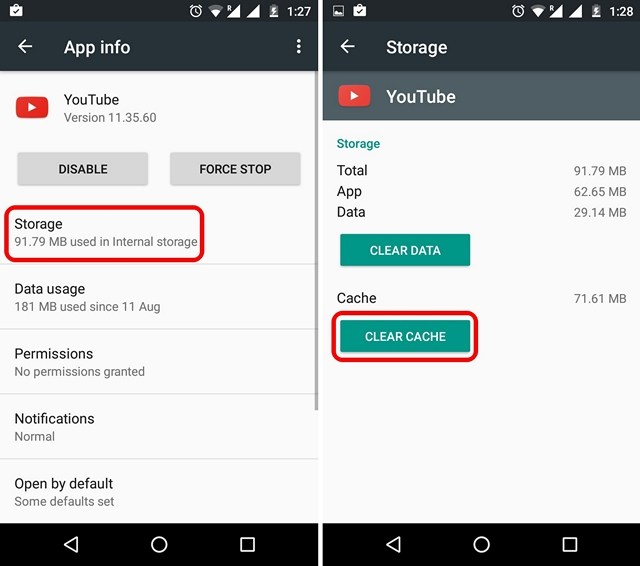
حالا دوباره برنامه مورد نظر را اجرا کنید.
معمولا با این روش دیگر به برنامه به خوبی اجرا می شود اما اگر بازهم با خطا مواجه شدید اصلا نگران نباشید چون دو راهکار دیگر نیز برای رفع این مشکل معرفی خواهیم کرد.
۲-نصب مجدد برنامه خراب برای رفع خطای “متاسفانه برنامه متوقف شده است”
ممکن است برنامه شما به درستی نصب نشده باشد یا به دلیل ارائه نسخه جدید, برنامه هنگام اجرا با خطای “متاسفانه برنامه متوقف شده است” (Unfortunately App has stopped) به مشکل می خورد.
در چنین شرایطی پیشنهاد ما نصب مجدد برنامه می باشد که ابتدا باید برنامه خراب را Uninstall یا حذف کنید.
آموزش حذف کردن (Uninstall) یک برنامه:
- به بخش settings(تنظیمات) گوشی خود بروید.
- از منوی تنظیمات روی گزینه برنامه ها (Application یا Apps) کلیک کنید.
- برنامه مورد نظر را انتخاب کنید.
- اکنون در صفحه باز شده روی گزینه حذف کردن (Uninstall) کلیک کنید.
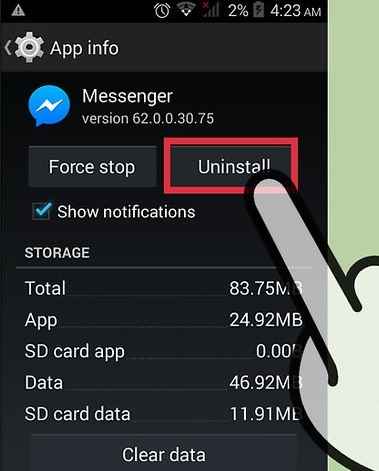
برای نصب مجدد برنامه می توانید از طریق گوگل پلی اقدام کنید اما اگر به هر دلیلی نتوانستید کافه بازار انتخاب بعدی شما می تواند باشد.
۳-بازگردانی گوشی به تنظیمات کارخانه
اگر با روش فوق نیز مشکل شما حل نشد راهکار آخر ریست فکتوری کردن موبایل یا بازگشت به تنظیمات کارخانه است.
البته توجه داشته باشید قبل از ریست فکتوری حتما از اطلاعات موبایل خود بکاپ بگیرید چون پس از ریست کردن گوشی تمامی داده های روی حافظه پاک می شود.
آموزش ریست فکتوری کردن گوشی اندرویدی
- به بخش settings(تنظیمات) گوشی خود بروید.
- گزینه «Backup and Reset» را انتخاب کنید.
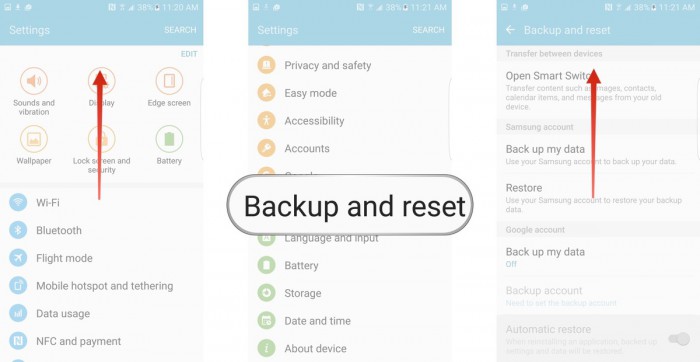
- روی گزینه «Factory data reset» کلیک کنید.
- پس از ورود به صفحه جدید گزینه «Reset Device» را انختاب کنید.
- در نهایت با کلیک روی گزینه «ERASE EVERYTHING» و وارد کردن رمز عبور گوشی شما ریست می شود.
بسیاری از کاربران از طریق یکی از روش های فوق مشکل اجرا نشدن برنامه ها در گوشی اندرویدشان برطرف شده است. امیدواریم راهکارهای ارائه شما برای حل مشکل گوشی شما نیز موثر باشد.

آخه عزیز من شما همه این راهکارها را با وارد شدن به بخش تنظیمات انجام داده اید وقتی بخش تنظیمات کار نمیکند ینی از کار افتاده است چه راهکاری دارید؟؟؟؟ تیتر این پیج را نگاه کنید لطفا…
این پیغام خطا در اکثر اوقات اینطور نیست که به صورت مکرر ظاهر شود و اجازه ندهد کاربر به هیچکدام از بخش های گوشی دسترسی داشته باشد، بنابراین امکان استفاده از راهکارهای ارائه شده وجود دارد. اگر در گوشی شما این پیغام خطا مکررا ظاهر می شود و نمی توانید وارد بخش تنظیمات شوید، می توانید برخی راهکارها را با استفاده از دکمه های گوشی اجرا کنید.
یک راهکار عملی انحصاراً برای رفع خطای «متاسفانه تنظیمات متوقف شده است» معرفی می کنید.ممنون می شم.
خیلی ممنون خدا خیرتون بده کار کرد تنظیمات
لطفا بگید چه کار کنم که تظیمات گوشیم از متوقف شدن بیرون بیاد
سلام این خطابخاطرقدیمی یامنسوخ محسوب کردن نسخه سیستم عامل یااندرویدگوشی وتبلت توسط گوگل یاهمان ارایه دهنده برنامه یوتیوب هست که تااین تاریخ اندروید۵.۱.۱ راهم منسوخ تعریف میکنه واجازه بازشدن یوتیوب درگوشی یا تبلت رانمیدهدکه میبایست یا سیستم عامل دستگاه رابروزرسانی به آخرین نسخه رسمی سازنده دستگاه راانجام دادیااگربرایش رام رسمی یاهمان اندروید بالاترارایه نشده بامسیولیت کاربریاتعمیرکارنرم افزار دستگاه رابه جای رام رسمی با کاستوم رام یاهمان رام سفارشی که مثل ویندوزدستکاری شده آشناهست بروزرسانی کردودراین حالت ترجیحابروزرسانی به آخرین نسخه رام یااندرویدسفارشی شده
دقیقا مشکل منم همینه خود تنظیمات دچار این گرفتاری شده
سلام خسته نباشید خداقوت
برید داخل( فروشگاه Pley)و بعد (مدیریت برنامه ها و دستگاه ها)رو کلیک کنید، قسمت مدیریت رو کلیک کنید و اسایش دیجیتالی رو پاک کنید
و وارد تنظیمات بشید
یعنی دمت گرم هیچ کجا اینو ننوشته بود این کارو کردم درست شد.خدا پدر و مادرتو برات نگه داره.مدیر سایت اینو تو پیامات بگو بجای این توضیح ها
رحمت به اموات تون واقعا کمک کرد خیلی متشکرم
خیلی ممنون خدا خیرتون بده کار کرد تنظیمات
دمت گرم درست شد
خداخیرت بده?
خیلی ممنون با این راهکار تنظیمات گوشی درست شد .کسانی که اخطار تنظیمات متوقف شده است رو میده این روش رو امتحان کنه
خیلی خیلی خیلی خیلی ممنون هانیه جون. فدات.
انشالله همیشه سلامت وشاد باشید
خدا خیرت بده واقعاا درست شد مننون
سلام دستت طلا خیر ببینی عالی بود مشکل حل شد
دمت گرمه مشتی
چند وقته که مشکل بالا نیومدن تنظیمات گوشی داشتم و هر چی تو نت میگشتم بی فایده بود تا اینکه با راهکاری که نوشتی مشکلم حل شد . نمیدونم چی بگم . فقط هر جا هستی بدون که خیلی دعات کردم . یا علی مدد
خدا خیرت بده دمت گرم
دمتگرم خیلی خوب بود ????
سلام. خدا خیرت بده . یاد دادی بهمون
ممنون
دمت گرم .ایول داری با این راهنمایت. مشکلم حل شد.فقط یک سوال این خودت از کجا یاد گرفتی.وراه حلی نداره که بشود این برنامه اسایش دیجیتال مجدد درست کرد.تا این مشکل باز بوجود نیاد؟؟؟
خدا خیرتون بده واقعا بخاطر اینکار میخواسم گوشیمو فلش کنم دمتون گرم هانیه خانوم هرچی تواستید خدا بهتون بده
سلام. وقت بخیر
احسنت واقعا
کابری بنام هانیه جان،، مشکل خیلی از افراد دقیقا عدم کارکرد تنظیمات هست.. باهمین گزینه آسایش مشکل حل شد.
واقعا عالی و ممنون از راهنمایی شما.
بنده دیگه واقعا موندم چه کنم. خواستم فلش کنم. ??????
احسنت هانیه خانم درست شد
اسم انگلیسی برنامه digital wellbeing هست
Wellbeing رو از قسمت سرچ گوگل پلی انتخاب و uninstal کنید
صد رحمت به خودت و پدر و مادرت خدا پدر و مادرت رو برات نگه داره
درست شد گوشیم
میخاستم فلش بزنم ولی الان درست شد صد رحمت بهت
سلام دستت طلا خیر ببینی عالی بود مشکل حل شد
اسایش دیجیتالی نداره قسمت مدیریت که
خیلی ممنون حل شد
سلام خیلی خیلی ممنون بابت راهنماییتون…مشکل منم حل شد
کاملا درسته برنامه تنظیمات منم از کار افتاده.وقتی میرم تو برنامه میندازه بیرون مینویسه:تنظیمات مرتب متوقف میشود.لطفا برای خود برنامه تنظیمات یه راهکار حل مشکل ارائه کنید.
سلام خسته نباشید خداقوت
برید داخل( فروشگاه Pley)و بعد (مدیریت برنامه ها و دستگاه ها)رو کلیک کنید، قسمت مدیریت رو کلیک کنید و اسایش دیجیتالی رو پاک کنید
و وارد تنظیمات بشی
خداخیرت بده جواب داد
خیلی ممنون از راهنمایی. عالی بود.من نمیتونستم وارد تنطیمات بشم درست شد
سلام ببخشید مشکل منم همین جوری اگه راه کاری داری بده بیزحمت
دستت درد نکنه.خیلی لطف کردی. مشکل حل شد.
وارد gta:sa(جی تی ای سان) که می شم میزنم آفلاین می پره بیرون میگه “جی تی ای سان متوقف شده است”
چی کار باید بکنم همه راه کار ها رم امتهان کردم بازم نشد.
من همه موارد را انجام دادم اما بازم درست نشد گوشی من اچ تی سی هست لطفا کسی اگه میدونه راهنمایی کنه با سپاس
فلش کن گوشی تو
سلام خسته نباشید
برید داخل (فروشگاهPley) و بعد (مدیریت برنامه ها و دستگاه ها)رو کلیک کنید و قسمت (مدیریت)و برنامه (اسایش دیجیتالی) رو پاک کنید
با تشکر
سلام واقعا دمت گرم مرسی ❤?
سلام
متاسفانه من هم تمام راهکارها رو امتحان کردم ولی مشکل برطرف نشد.
حتی گوشیم رو فلش کردم ولی درست نشد.
سلام خسته نباشید
برید داخل (فروشگاهPley) و بعد (مدیریت برنامه ها و دستگاه ها)رو کلیک کنید و قسمت (مدیریت)و برنامه (اسایش دیجیتالی) رو پاک کنید
با تشکر
سلام خسته نباشی
ممنون ازلطفتون چند وقت بود تنظیمات گوشیم باز نمی کردن با راهنمایی های شما درست شد خدا حفظتون کنه شب عیدی خوشحالم کردی ??????
سپاس???????????
سلام. قسمت مدیریت گزینه آسایش دیجیتال نداره برا من
سلام چطور مدیریت برنامه ها و دستگاه ها رو از فروشگاه پلی پیدا کنم اونجا تنظیمات نداره
سلام عزیزم. من چک کردم ولی گوشیم این برنامه رو نداشت. هنوزم مشکل متوقف شدن برنامه ها داره.
سلام گوشی من بلک بری هست و هرکار کردم این مشکل درست نشد و موبایلم وقتی ریست میکنم روشن که میشه دوباره میزنه unfortunately playsote…… تازه هیچی از برنامه و عکسام هم پاک نمیشه
چندجا زده بود این مشکل به خاطر اینترنت و حافظست ولی من این مشکلارم ندارم
تروخدا بگین ???
سلام من فقط روش clear cache رو انجام دادم ولی متاسفانه نشد.اگر قرار باشه بازیم رو پاک کنم که دیگه برای چی نصب کنم تمام مراحل بازی از اول میاد اگرم از روش تنظیمات کارخانه استفاده کنم که کل برنامه های تبلتم برای یه بازی ریست میشه پس در نتیجه دو روش آخر خیلی کارآمد نیست.
این مشکل میتونه از خود گوشی باشه؟
سلام . واقعا ازتون ممنونم … من راه حل اول رو انجام دادم و یوتیوب رو از لیست برنامه ها غیر فعال کردم درست شد . واقعا ممنون.
سلام برای من شاد متوقف می شود …<
همه این کار ها را هم انجام دادم درست نمیشه…!
سلام خود شاد رو راه اندازی کن
من از شبیه ساز اندروید استفاد میکنم ldplayer و وقتی بابجی وارد میشم درجا متوقف میشه
سلام دوستان من با گوشیم یک مشکل بزرگ دارم گوشیم a32 هستش تو گوگل پلی نرم افزار دانلود میکنم نصب که میکنم تو صفحه گوشیم نمیاد باید برم از تو گوگل پلی اجراش کنم همه برنامه ها اینجوری نیست هر ۴ تا یکی اینجوریه مشکلش چیه
سلام باید گوشیت تا اخر بروز بشه و فروشگاه Pleyخالی باشه
سلام … من وقتی وارد تنظیمات گوشی میشم و جستجو رو میزنم تا صفحه جستجو باز بشه ، پیغام ” متاسفانه com.android.setting متوقف شده است ” رو میده
ممنون میشم راهنماییم کنید
سلام خسته نباشید
برید داخل (فروشگاهPley) و بعد (مدیریت برنامه ها و دستگاه ها)رو کلیک کنید و قسمت (مدیریت)و برنامه (اسایش دیجیتالی) رو پاک کنید
با تشکر
آسایش دیجیتال نیست که
واسه من نداره همچنین برنامه ای
سلام چندتا از برنامهای من باز نمیشه دیگه و مینیویسه کا از اتصال اینترنت مطمعا شوید با این که نت دارم
آقا من خوده برنامه تنظیمات گوشیم بالا نمیاد?
گوشیم سامسونگa01core اندروید۱۰go هستش
چیکار کنم تا درست بشه?
سلام من گوشیم a01کور هست میرم تو تنظیمات میزنم متأسفانه تنظیمات متوقف میشود
منم مشکل شمارو دارم
سلام خسته نباشید
برید داخل (فروشگاهPley) و بعد (مدیریت برنامه ها و دستگاه ها)رو کلیک کنید و قسمت (مدیریت)و برنامه (اسایش دیجیتالی) رو پاک کنید
با تشکر
سلام درود بر شما سال نو مبارکتون باشه مرسی از راهنمایی فوق العاده تون
تشکرررر
سلام گوشی من سامسونگ A01 هستش
وقتی میخوان برم تو تنظیمات مینویسه تنظیمات مرتب متوقف میشود و اصلا نمیتونم وارد تنظیمات شم که این روش های بالا رو اجرا کنم چیکار کنم؟
کاری که هانیه میگه رو انجام بده
سلام،من تنظیمات گوشیم متوقف میشود،وقتی توش میرمم همینو میگه،من بلدم درست کنم از این چیزا ولی مشکل اینه که اینسری مشکل سر برنامه تنظیماته با ریستارت و….کلا هیچکار درست نشد.باید ریست فکتوری کنم؟ای بابا این چه بدبختی بود
خدا خیرت بده با حذف کردن اسایش دیجیتالی مشکل من هم حل شد خیر از جوونیت ببینی
با سلام . گوشی A01 داشتم با راه حل ارائه شده و پاک کردن آسایش دیجیتالی درست شد .آیکون تنظیمات درست عما میکنه .خیلی ممنون
نظر خانم هانیه عالی بود واقعا ازتون ممنونم پیروز باشید
وارد تنظیمات نمیدم حتی گوشی رو فلش هم کردم متاسفه نشد ولی ممنونم ازتون سپاس مرتب می نوشت تنظیمات متوقف شده است
سلام متسفانه گوشی من سامسونگA01است و گوشی برادرم هم همین هست جفتمون صاف تنظیماتمون بالا نمیاد بخاطر ی دلایلی من نمیتونم برش گردونم به تنظیمات کارخانه باید چیکار کنم؟
سلام من وارد گوگل پلی شدم ولی قسمت مدیریت رو پیدا نمیکنم
بالاخره مشکل حل شد خیلی ممنون از راهنمایی فوق العادتون زنده باشین
تصویری نشون بده
سلام تلگرامم تو گوشیم زیپ میکنم وقتی از حالت زیپ خارج میکنم و میخام واردش بشم میگه تلگرام متوقف شده است خارج میشم دوباره تکرار میکنم بازم همینجوره حتما باید برنامه رو حذف کنم راهکار برین لطفا خیلی اذیتم میکمه
سلام.من ازیه برنامه گاو صندوق مخفی کردن عکس الان میزنه برنامه متوقف شده است عکسای داخلش خیلی برام مهمه تورو خدا یکی بگه چیکارکنم کش هم پاک کردم نشد اگه پاک کنم دوباره نصب کنم که عکسا هم میپره لطفا اگه کسی راهنمایی میتونه بکنه ممنون
درود
واقعا عالی بود با پاک کردن حافظه پنهان نرم افزارهام داخل گوشی، نقطه اتصال روشن میشه.
ممنونم??
سلام دوست عزیز گوشی من شیایومی هستش و هنگام نصب برنامه ای که دانلود کردم هی پیام نصب کننده بسته مرتب متوقف مشود رو میده داخل گوشی و جیمیلم و چندتا از برنامه هام اطلاعات حیاتی دارم نمیتونم ریست کنم میشه راهنمایی کنید چکار کنم الان چندتا وی پی ان دانلود کردم ولی نمیتونم هیچکدوم رو نصب کنم هی پیام نصب کننده بسته متوقف شده میده
برنامه آسایش دیجیتالی در گوشی شیائومی پاک نمیشه یعنی درهرصورت هست ظاهرا جزبرنامه های سیستمیه
سلام علیک من به واتساپ نیاز دارم پیامهای داخل واتساپ ولی واتساپ باز نمیشه متوقف میزنه چکار کنم شماره قبلی واتساپ من خارجیه اینجا انتن نمیده شماره جدید بزارم پیامهای قبلی از دست نمیدم
سلام چرا قسمت تغییر فونتم در گوشی سامسونگ s21 باز نمیشه و با خطای تنظیمات مرتب بستا شده مواجه میشم لطفا بگید چکار کنم
سلام چرا قسمت تغییر فونتم در گوشی سامسونگ s21 باز نمیشه و با خطای تنظیمات مرتب بسته شده مواجه میشم لطفا بگید چکار کنم خیلی اذیتم